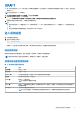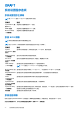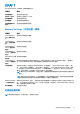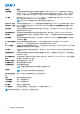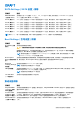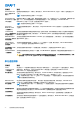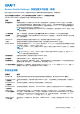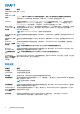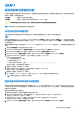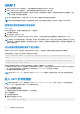Users Guide
Table Of Contents
- Dell Lifecycle Controller GUI v2.50.50.50 用户指南
- 简介
- 使用 Lifecycle Controller
- 操作系统部署
- 监测
- 固件更新
- 配置
- 维护
- 易用系统组件名称
- 使用系统设置和引导管理器
- 故障排除和常见问题
5. 选择 System Password(系统密码),更改或删除现有系统密码并按 <Enter> 或 <Tab>。
6. 选择 Setup Password(设置密码),更改或删除现有设置密码并按 <Enter> 或 <Tab>。
注: 如果更改系统密码和/或设置密码,将出现一则信息,提示您重新输入新密码。如果删除系统密码和/或设置密码,将出
现一则信息,提示您确认删除操作。
7. 按 <Esc> 键返回到系统 BIOS 屏幕。再按一次 <Esc> 键,系统将显示提示您保存更改的信息。
注: 登录系统时可禁用密码安全保护。要禁用密码安全保护,请打开或重新引导系统,键入密码,然后按 <Ctrl><Enter>。
使用您的系统密码保护您的系统
支持站点链接
如果已设定设置密码,系统会将设置密码视为另一个系统密码。
1. 打开或重新引导系统。
2. 键入系统密码,然后按 Enter 键。
如果 Password Status(密码状态)设置为 Locked(已锁定),则必须在重新引导时根据提示键入系统密码并按 Enter 键。
注: 如果键入了不正确的系统密码,系统将显示一则信息,提示您重新输入密码。您有三次机会尝试键入正确的密码。第三次尝
试未成功后,系统将显示错误信息,指示系统已停止运行,必须关闭。即使您关闭并重新启动系统,仍然会显示该错误信息,直
到输入正确的密码。
在已启用设置密码的情况下进行操作
如果将 Setup Password(设置密码)设置为 Enabled(已启用),则必须输入正确的设置密码才能修改系统设置选项。
如果您尝试输入三次密码,但均不正确,系统会显示以下信息:
Invalid Password! Number of unsuccessful password attempts: <x> System Halted! Must power
down.
Password Invalid. Number of unsuccessful password attempts: <x> Maximum number of password
attempts exceeded.System halted.
即使您关闭并重新启动系统,仍然会显示该错误信息,直到输入正确的密码。以下选项例外:
● 如果未将 System Password(系统密码)设置为 Enabled(已启用),并且未通过 Password Status(密码状态)选项加以锁
定,则您可以指定系统密码。有关更多信息,请参阅系统 Security Settings(安全设置)屏幕部分。
● 您不能禁用或更改现有的系统密码。
注: 您可以将 Password Status(密码状态)选项与 Setup Password(设置密码)选项配合使用,以防止他人擅自更改系统密
码。
进入 UEFI 引导管理器
注: 操作系统必须是 64 位 UEFI 兼容的版本(例如,Microsoft Windows Server 2008 x64 版本)才能从 UEFI 引导模式进行安
装。DOS 和 32 位操作系统只能从 BIOS 引导模式进行安装。
使用 UEFI 引导管理器,您可以:
● 添加、删除和排列引导选项。
● 无需重新启动便可访问系统设置程序和 BIOS 级引导选项。
要进入引导管理器:
1. 开启或重新启动系统。
2. 看到以下消息后按 <F11> 键:
<F11> = UEFI Boot Manager
80
使用系统设置和引导管理器
DRAFT